macOS Sierra 10.12.4アップデート後のMacではBoot CampでインストールしたWindowsで「Hyper-V」が利用可能となっています。詳細は以下から。
![]()
Appleは現地時間2017年1月、BootCampを利用しMac上でWindows 10を使用している開発者に対し、これらの環境でVisual Studioなど「Hyper-V」を使用するアプリをインストールし、Hyper-Vが有効になるとその後Windowsが起動しなくなると発表していましたが、この問題がmacOS 10.12.4以降解決されたとApple Support Communitiesなどで報告されていたので確認してみました。
Microsoft Hyper-V が有効になっていると、Mac コンピュータが Windows 10 で起動しません。このソフトウェアを無効に切り替えて、Boot Camp で Windows 10 を使ってください。
Boot Camp を使って Mac で Windows 10 を起動する場合、Microsoft Hyper-V は無効にしておく必要があります。Hyper-V が有効な状態で Windows 10 で起動しようとした場合、画面が黒くなるだけで、Windows は起動しません。
Microsoft Visual Studio 2015 をインストールする場合は、Hyper-V が自動的に有効になるため注意してください。Hyper-V が有効になった後で無効に切り替えるには、以下の手順を実行してください。Hyper-V を無効にして Mac で Windows 10 を使う – Apple Support
環境
今回使用した環境は以下の通りで、現在のところBoot CampはWindows 10 Creators Updateをサポートしていないため、Anniversary Updateを使用しています。
- MacBook Pro Late 2016 13インチ (macOS 10.12.4)
- Boot Camp v6.1
- Windows 10 Anniversary Update (build 14393)
結果は以下の通りで、コントロールパネル(Windowsの機能)からHyper-Vを有効にして再起動しても起動しなくなることはなく、Hyper-Vマネージャーも利用可能だったので、Hyper-Vを利用される方はチェックしてみてください。
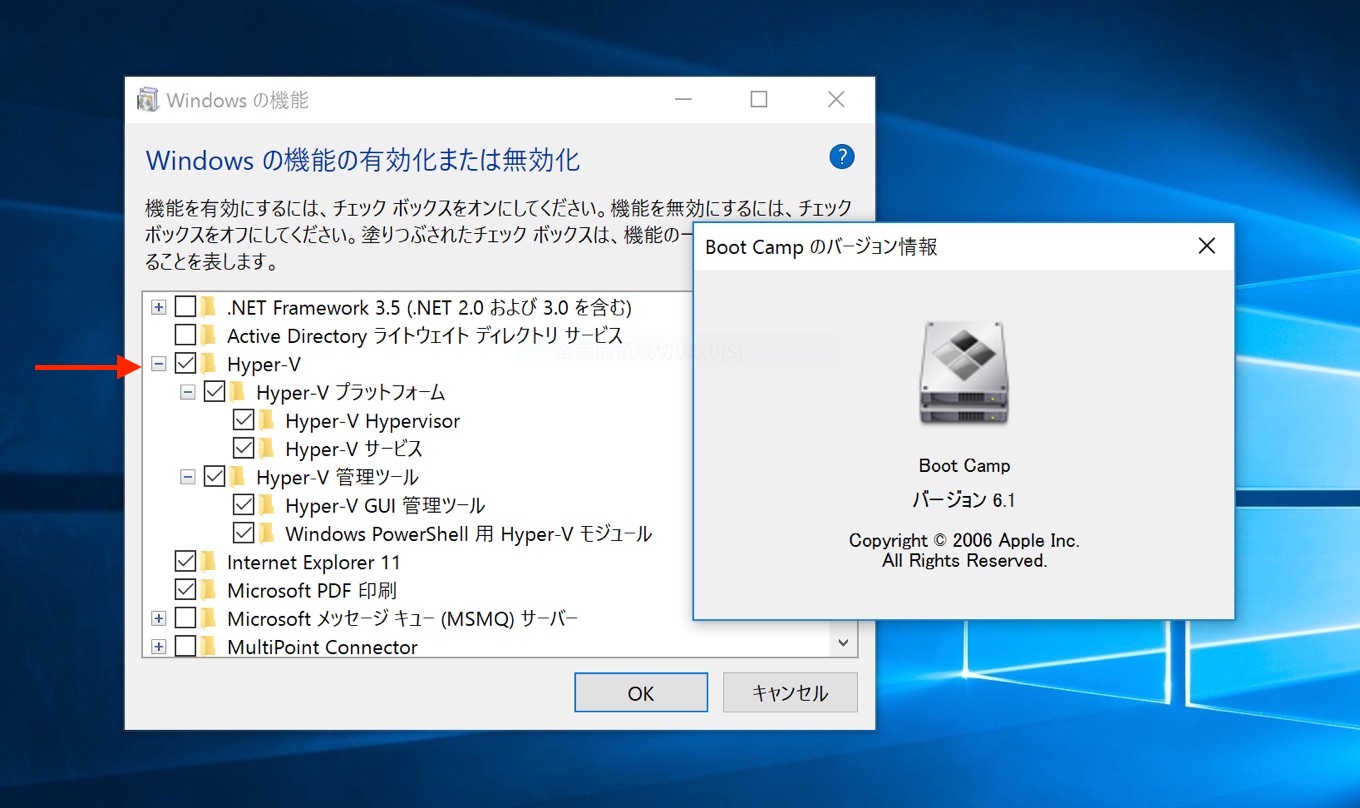
- Windows 10 上に Hyper-V をインストールする – Microsoft Docs



コメント